Встановлення маршрутизатора Wi-Fi для будинку постачальника.Ру

- 2975
- 931
- Orville Zboncak DVM
Встановлення маршрутизатора Wi-Fi для будинку постачальника.Ру
Я вже написав багато окремих інструкцій щодо налаштування різних маршрутизаторів. Але в рамках однієї статті неможливо поговорити про те, як створити конкретну модель маршрутизатора для різних постачальників Інтернету. Їх дуже багато. І навіть якщо багато хто однакові маршрутизатори - постачальники різні. І якщо ви не вказуєте в налаштуваннях маршрутизатора або неправильно вкажіть параметри для підключення до постачальника, то Інтернет просто не буде працювати через маршрутизатор. Це найпопулярніша проблема.
Тому в цій інструкції я вирішив показати процес налаштування маршрутизатора Wi-Fi для будинку.Ру. Це один з найпопулярніших Інтернет -провайдерів у Росії. І він не використовує найпростіший тип з'єднання, саме тому у багатьох є проблеми з налаштуванням обладнання. Клієнти будинок.RU може використовувати таке обладнання:
- Маршрутизатори від самого Провайдера.ru, який постачальник рідко не встановлюється клієнтами в процесі підключення до Інтернету. Насправді це звичайні D-Link, Sagemcom та TP-Link. Тільки з логотипом постачальника та фірмової прошивки.
- Інші маршрутизатори Wi-Fi, вибір яких зараз дуже великий. З провайдером будинок.RU може працювати будь -яким маршрутизатором.
У будь -якому випадку, різниця в налаштуванні - це лише розташування необхідних параметрів у веб -інтерфейсі певного пристрою. Спочатку я покажу, як налаштувати маршрутизатор з власною прошивкою з будинку.RU, а потім покажіть, як налаштувати деякі маршрутизатори від популярних виробників.
Не має значення, який у вас маршрутизатор. Основне завдання - перейти до його налаштувань та в параметрах підключення до Інтернету, виберіть тип з'єднання pppoe. Потім введіть логін та пароль, які постачальник Інтернету видав вас. Ну, встановіть параметри мережі Wi-Fi.
Дуже часто виникають проблеми з входом у налаштування маршрутизатора. Тому я негайно залишаю посилання на статтю з рішеннями цієї проблеми: https: // help-wifi.Com/oshibki-i-polomki/chto-delath-ne-zaxodit-v-nastrojki-routera-na-192-168-0-1 -li-192-168-1-1/. Можливо, це не стане в нагоді. Але нехай це буде на всякий випадок.
Налаштування будинку маршрутизатора.Ру
По -перше, подумайте про створення маршрутизатора з власною прошивкою. Якщо у вас є маршрутизатор з логотипом будинку.ru, дотримуйтесь інструкцій нижче.
Пристрій, з якого ми налаштовуємо, повинен бути підключений до маршрутизатора через Wi-Fi або використання мережевого кабелю. Далі в браузері (я рекомендую використовувати стандартний браузер) вам потрібно перетнути IP -адресу 192.168.0.1. Сторінка з налаштуваннями маршрутизатора відкриється. Якщо з’являється запит на вхід та пароль, спробуйте ввести адміністратор/адміністратор.
У головному вікні потрібно перейти за посиланням "Змінити налаштування".

Негайно з’явиться інше вікно, в якому потрібно встановити необхідні налаштування.
Найголовніше, правильно призначити "Вхід в будинок.ru "і" пароль ". Це Вхід та пароль випускають Інтернет -провайдера. Як правило, вони вказані в договорі про підключення до Інтернету. Існує також можливість змінити режим роботи мережі Wi-Fi, канал та шифрування. Але ці налаштування краще не змінюватись без потреби. Натисніть кнопку "Зберегти".
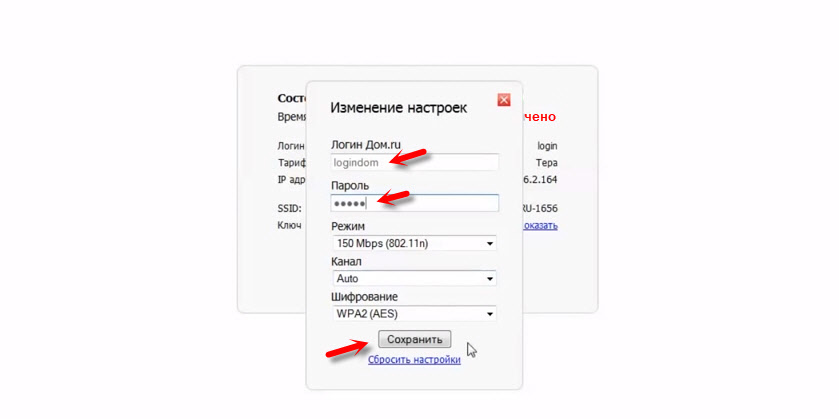
Після збереження налаштувань маршрутизатор повинен підключитися до Інтернету. Стан з'єднання повинен бути "підключений". На головній сторінці ви можете побачити назву вашої мережі Wi-Fi (SSID) та пароля.

Оскільки прошивка на цих пристроях є власником - вона дуже скорочена. Швидше за все, це робиться так, щоб користувачам простіше було зрозуміти найбільш необхідні налаштування.
Тоді ми поговоримо про звичайні маршрутизатори. Я представлю пристрої, які клієнти купили самі. Вони без фірмової прошивки (яку можна побачити на скріншотах вище) та без логотипу постачальника.
Налаштування ROTER TP-Link вдома.Ру
Кабель з будинку.RU підключитися до WAN-Port of the Router. Він може бути підписаний Інтернетом. Потім ми підключаємось до маршрутизатора через Wi-Fi, або LAN. І відповідно до інструкцій, як перейти до налаштувань маршрутизатора TP-Link, ми відкриваємо веб-інтерфейс нашого маршрутизатора. Адреса може бути як 192.168.0.1, і 192.168.1.1.
Далі перейдіть до розділу з налаштуваннями підключення до Інтернету. Зазвичай це розділ "мережа" - "wan". У новому веб -інтерфейсі: "Додаткові налаштування" - "мережа" - "Інтернет".
Виберіть у меню тип підключення PPPOE та призначити вхід та пароль у будинку постачальника.Ру. Ми також розміщуємо перемикач поблизу "підключити автоматично". Ви можете натиснути кнопку "Підключити". Якщо ви правильно встановите всі параметри, то маршрутизатор підключиться до Інтернету. Збережіть налаштування.
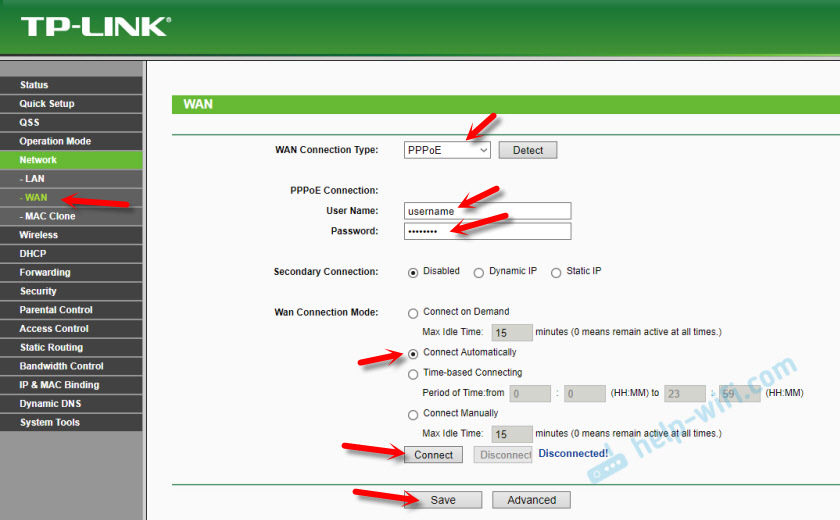
Якщо у вас є нова сторінка налаштувань:
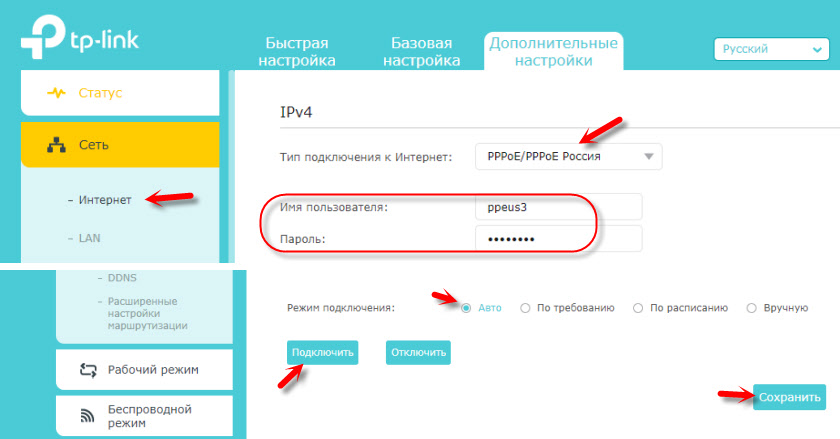
Мережа Wi-Fi може бути налаштована в бездротовому розділі (бездротовий режим). Ви можете переглянути приклад встановлення популярної моделі: TP-Link TL-WR841N.
Зв'язок з будинком.RU на маршрутизаторі ASUS
Ми підключаємо Інтернет до маршрутизатора, підключаємо наш пристрій та відкриваємо IP -адресу в браузері: 192.168.1.1.
Негайно перейдіть до розділу "Інтернет" та змініть тип з'єднання на PPPOE. Ми прописуємо ім'я та пароль користувача з дому.Ру. Збережіть налаштування за допомогою кнопки "Застосувати" внизу сторінки.
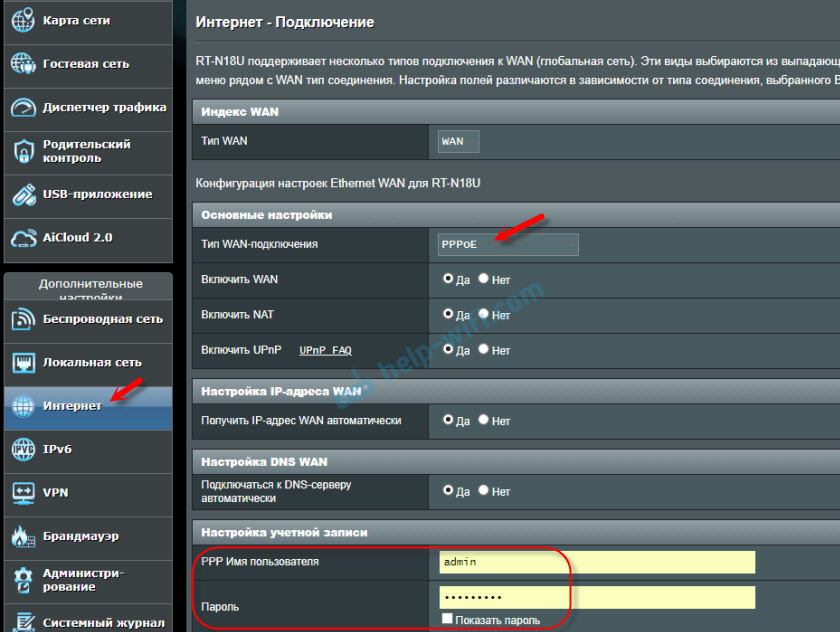
Налаштування мережі та пароля Wi-Fi у розділі "Бездротова мережа".

Нічого складного!
Налаштування роту D-Link для постачальника DOMRU
Ви можете перейти до налаштувань маршрутизаторів D-Link в 192.168.0.1. Ви завжди можете використовувати детальні інструкції: як перейти до налаштувань маршрутизатора D-Link.
У розділі "З'єднання" - "Ван" потрібно створити з'єднання.

Там все стандартне. Тип з'єднання - PPPOE. Заповніть поля "ім'я користувача" та "пароль". Дозвольте нагадати вам, що ці дані видаються постачальником Інтернету. У нашому випадку це будинок.Ру. Не забудьте зберегти налаштування.

Щоб налаштувати бездротову мережу, перейдіть до розділу "Wi-Fi".
Якщо в цій статті ви не знайшли інструкцій для свого маршрутизатора, ви можете задати питання в коментарях. Просто напевно вкажіть виробника та модель маршрутизатора. Я розповім, як налаштувати з'єднання будинку.RU на пристроях з Netis, Tenda, Zyxel, Mikrotik, Xiaomi, Mercusys та T. D.
- « Віртуальний маршрутизатор плюс як завантажити, налаштувати розподіл Wi-Fi та використання у Windows
- Як підключити TP-Link TL-WR841nd до іншого маршрутизатора Wi-Fi, щоб збільшити мережу та швидке покриття? »

